- 系统
- 教程
- 软件
- 安卓
时间:2021-11-01 来源:u小马 访问:次
Win11正式版已经开始推送升级了,所有符合升级条件的pc电脑都能够获得免费升级,现在网络是我们日常使用电脑时最重要的东西之一,一些朋友遇到了在安装Win11系统后,系统不能联网了的情况,这是什么情况呢?接下来和小编一起来学习一下安装Win11系统之后不能联网的解决方法,希望大家会喜欢。
方法一:
1、首先我们点开下方的开始菜单按钮。
2、在开始菜单中找到“设置”。
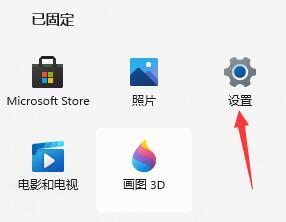
3、选择左侧边栏中的“网络&Internet”。
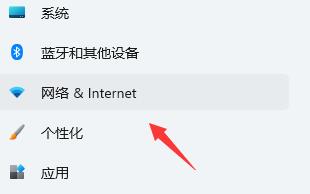
4、在右下角找到“高级网络设置”。
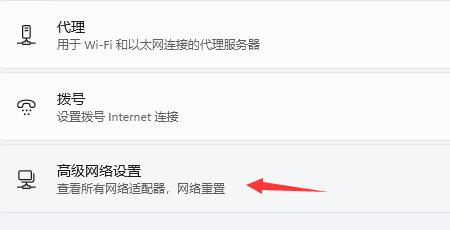
5、进入后再点击“更多网络适配器选项”。
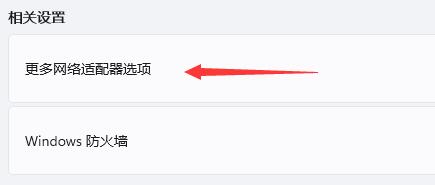
6、选中我们正在连接的网络,然后点击上方的“诊断这个连接”即可。
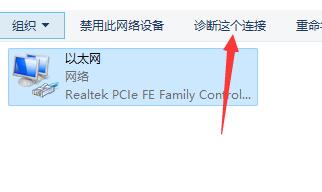
方法二:
1、依旧是在设置中,点击左上角的搜索框,搜索并打开“设备管理器”
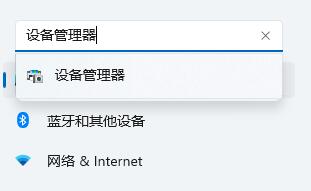
2、然后在其中展开“网络适配器”,右键选中第一个设备,点击“更新驱动程序”即可。
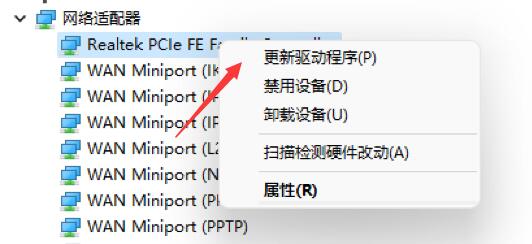
以上介绍的内容就是关于安装Win11系统之后不能联网的解决方法,不知道大家学会了没有,如果你也遇到了这样的问题的话可以按照小编的方法自己尝试一下,希望可以帮助大家解决问题,谢谢!!!想要了解更多的Windows11技巧请关注Win10u小马~~~





